2023-07-09 203
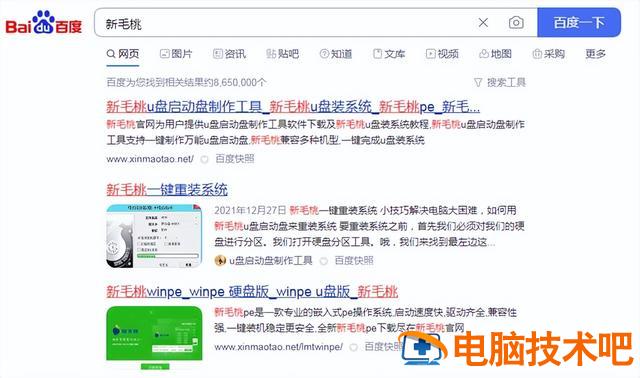
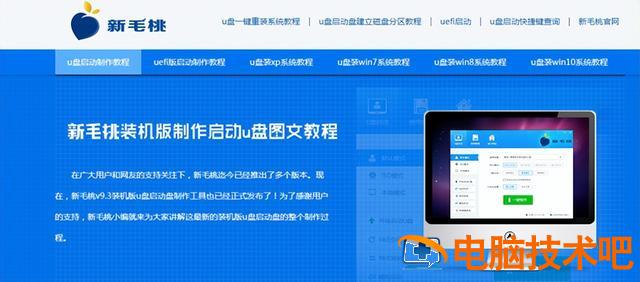
首先,将系统u盘插入电脑,按开机启动,按u盘启动,如华硕f8
启动后,选择u盘启动,到u盘pe界面,选择win8pe
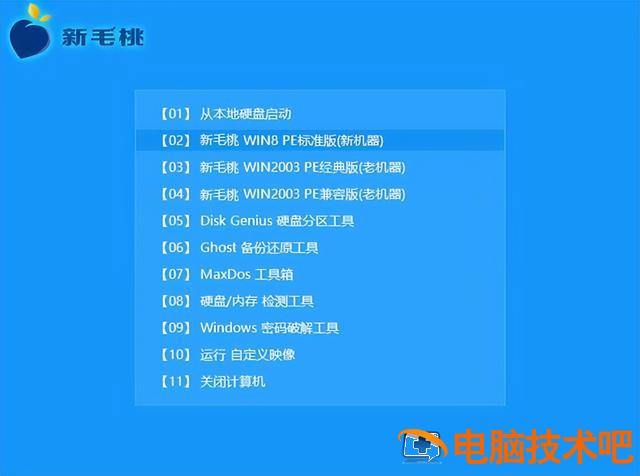
下一步点击现在的安装,选择系统版本
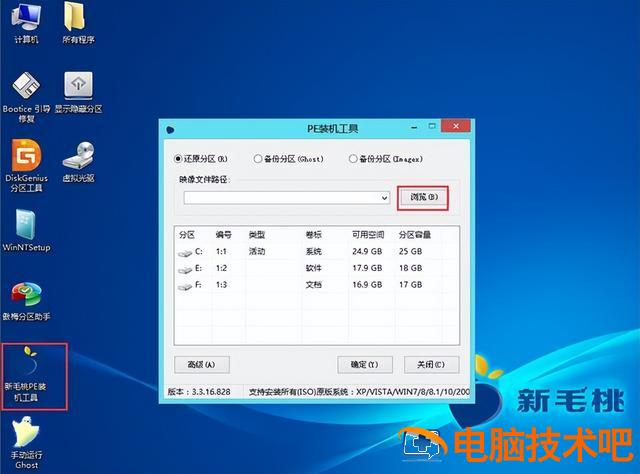

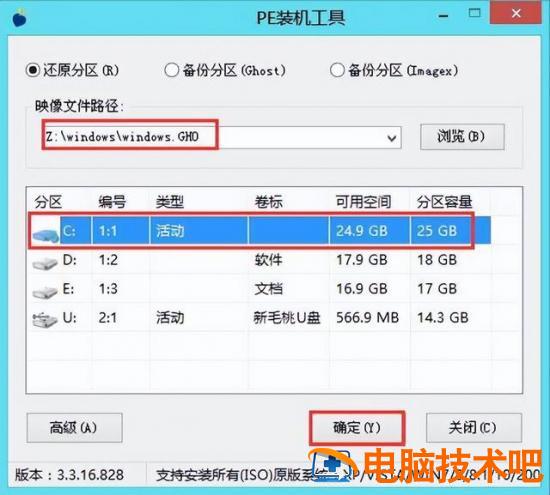
点击下一步,接受选号系统版本。点击这里的对号,点击下一步

这里要说的是,如果是老电脑,不想清空硬盘,直接点击c盘,点击下一步
要清空整个硬盘,格式化所有盘符,继续点击c盘,点击下一步
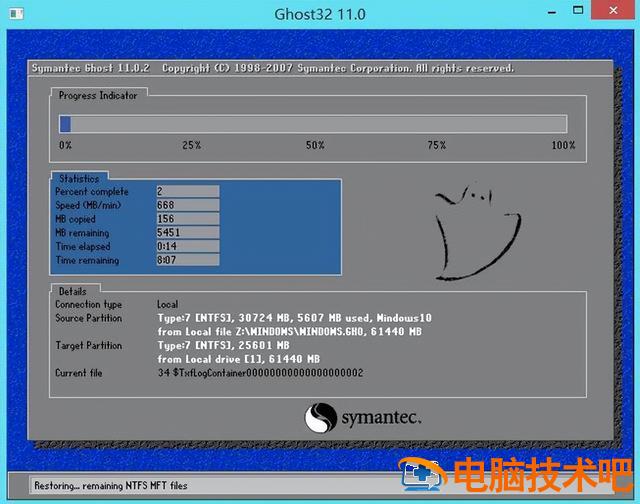
耐心等待,出现这一部分,点击立即重启,屏幕变黑时拔出u盘
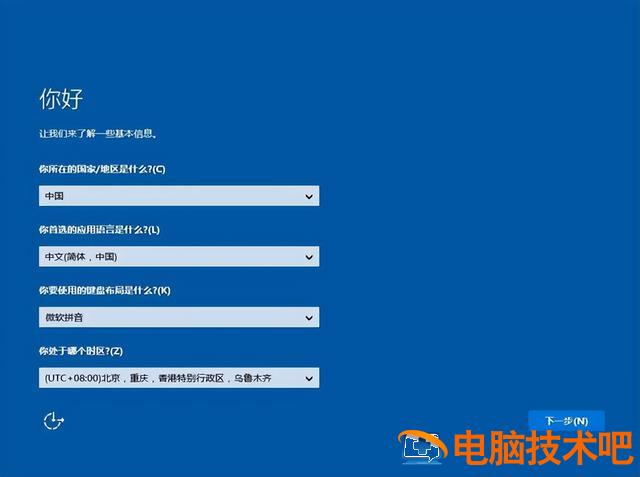
点击左下角有线体验在这里随意填写,点击下一步
点击接受系统安装,启动后,安装驱动器可以玩
原文链接:https://000nw.com/9681.html
=========================================
https://000nw.com/ 为 “电脑技术吧” 唯一官方服务平台,请勿相信其他任何渠道。
系统教程 2023-07-23
电脑技术 2023-07-23
应用技巧 2023-07-23
系统教程 2023-07-23
系统教程 2023-07-23
软件办公 2023-07-11
软件办公 2023-07-11
软件办公 2023-07-12
软件办公 2023-07-12
软件办公 2023-07-12
扫码二维码
获取最新动态
